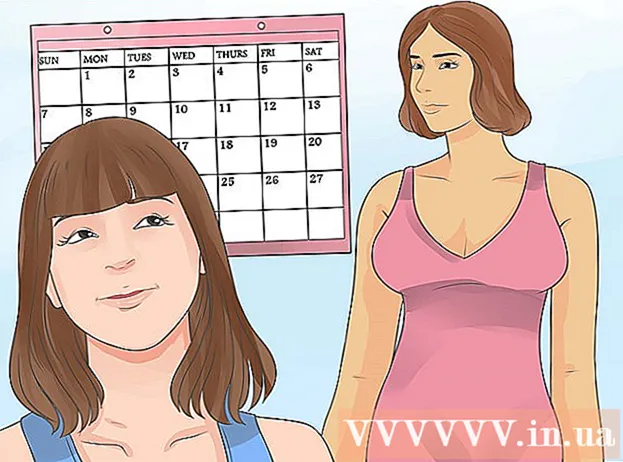Kirjoittaja:
Peter Berry
Luomispäivä:
13 Heinäkuu 2021
Päivityspäivä:
1 Heinäkuu 2024
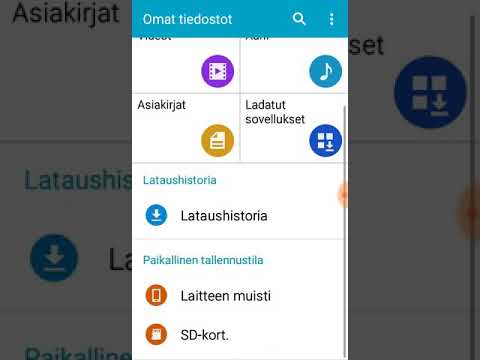
Sisältö
Tämä wiki-sivu näyttää, kuinka voit ladata sovelluksia ja tiedostoja suoraan SD-kortille Androidissa.
Askeleet
Tapa 1/3: Android 7.0 (Nougat)
) löytyy yleensä sovelluksen laatikosta.
- Android 6.0: sta (Marshmallow) tai uudemmasta voit määrittää SD-kortin osana sisäistä tallennustilaa. Tämä tukee Play Kauppa -sovellusten lataamista suoraan kortille.
- Tämä menetelmä sisältää SD-kortin muotoilun (poisto).
- Et voi ottaa SD-korttia pois ja käyttää sitä toisessa laitteessa (ellei kaikkia kortin tietoja ole poistettu).

) löytyy yleensä sovelluksen laatikosta.- Android 6.0: sta (Marshmallow) tai uudemmasta voit määrittää SD-kortin osana sisäistä tallennustilaa. Tämä tukee Play Kauppa -sovellusten lataamista suoraan kortille.
- Tämä menetelmä sisältää SD-kortin muotoilun (poisto). Varmista, että käytät tyhjää tai muualla varmuuskopioitua korttia.
- Et voi ottaa SD-korttia pois ja käyttää sitä toisessa laitteessa (ellei kaikkia kortin tietoja ole poistettu).

Selaa alaspäin ja napauta Varastointi (Muisti).
Valitse SD-kortti. Tätä vaihtoehtoa voidaan kutsua "ulkoiseksi tallennustilaksi" tai "SD-kortiksi".

Lehdistö ⁝. Tämä vaihtoehto on näytön oikeassa yläkulmassa.
Lehdistö asetukset (Asetus).
Lehdistö Alusta sisäisenä (Alustettu sisäiseksi muistiksi). Näet nyt varoituksen, että kortin tiedot poistetaan.
Lehdistö Poista ja alusta (Poista ja muotoile). Kortti alustetaan nyt sisäiseksi muistiksi. Kun kortti on alustettu, Play Kaupasta ladatut sovellukset ovat siellä oletuksena.
- Joitakin sovelluksia ei voi ladata mediakortille. Tällaiset sovellukset asennetaan edelleen laitteen sisäiseen tallennustilaan.
Tapa 3/3: Android 5.0 (Lollipop) ja aiemmat versiot
Avaa Androidin tiedostojen hallinta. Se on kansiokuvake, joka on merkitty nimellä Omat tiedostot, Tiedostonhallinta tai Tiedostot.
Lehdistö ☰ tai ⁝. Tämä vaihtoehto on näytön oikeassa yläkulmassa. Valikkopainike vaihtelee laitteittain, mutta jos näet valikon Asetukset-vaihtoehdolla, teit oikean valinnan.
- Jos käytössä on vanhempi Android-malli, napauta laitteen valikkopainiketta.
Lehdistö asetukset (Asetus).
Lehdistö Aseta kotihakemisto (Aseta kotihakemisto). Tämä vaihtoehto on pääohjauspaneelissa "Valitse hakemistot" -hakemistossa.
Lehdistö Sd-kortti (Sd-kortti). Tämä vaihtoehto saattaa näyttää toisen nimen, kuten "extSdCard".
Lehdistö Tehty (Valmis). Lataukset tallennetaan nyt oletuksena SD-kortille. mainos